Cara Kerja dan Penerapan dalam Menggunakan Lsync
0 people liked this article
A. Pendahuluan
Melalui panduan ini, Anda akan memiliki pemahaman mendalam tentang cara kerja dan penerapan Lsync dalam manajemen dan sinkronisasi data. Dari konfigurasi hingga pengujian, panduan ini akan membantu Anda menguasai alat ini untuk menjaga data Anda tetap konsisten dan aman di berbagai lokasi.
Selanjutnya, mari kita menjelajahi langkah-langkah teknis dalam menggunakan Lsync untuk mengelola dan mengamankan data. Dengan pendekatan sinkronisasi yang cepat dan aman, Anda dapat mencapai efisiensi dalam manajemen data Anda dan menjaga integritas data Anda di seluruh lokasi yang berbeda.
B. Gejala
Sebelum Anda memulai penggunaan Lsync untuk melakukan sinkronisasi data, ada beberapa persyaratan yang perlu dipenuhi untuk memastikan proses berjalan dengan lancar dan aman. Berikut adalah beberapa persyaratan yang harus diperhatikan:
- Ketersediaan Lsync
- Koneksi Jaringan yang Stabil
- Izin Akses ke Direktori Sumber dan Tujuan
- Ruangan Penyimpanan yang Cukup
- Pemahaman Tentang Opsi dan Pengaturan
- Cadangan Data Penting
- Pemahaman Tentang Kemanan
Dengan memenuhi persyaratan di atas, Anda dapat memastikan bahwa penggunaan Lsync untuk melakukan sinkronisasi data berjalan dengan lancar dan berhasil. Persiapan yang cermat dan pemahaman yang baik tentang cara kerja Lsync akan membantu Anda mencapai tujuan sinkronisasi data Anda dengan efisiensi dan keamanan.
C. Instalasi
Apabila persyaratan telah dipenuhi maka Anda dapat melakukan konfigurasinya mengikuti langkah-langkah berikut
1. install Lsync
Langkah pertama yaitu install Lsync pada Server Master kemudian enable repository epel dan install lsync menggunakan perintah berikut
sudo yum install epel-release
sudo yum install lsyncd -y
2. Menghubungkan Master dan Slave
Langkah kedua yaitu menghubungkan antara server Master dan server Slave menggunakan ssh key authentication, generate key pada server Master menggunakan perintah
ssh-keygen -t rsaApabila sudah selanjutnya koneksikan antara server master dan server slave nya dengan cara copy public key ke server slave nya menggunakan ssh-copy-id. ssh-copy-id dan kami menggunakan contoh ssh-copy-id root@103.93.56.82 seperti berikut

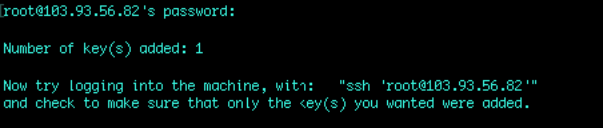
3. Percobaan akses server
Saat ini coba akses ke server slave tanpa menggunakan password seperti berikut:

Apabila sudah seperti hal tersebut maka service untuk server Master dan server Slave sudah berhasil terkoneksi.
4. Konfigurasi lsyncd
Langkah ketiga yaitu melakukan konfigurasi pada Lsyncd, default direktori konfigurasi dari Lsyncd berada di /etc/lsyncd dengan command
nano /etc/lsyncd Setelah itu coba kita lakukan konfigurasi tambahan pada lsyncd nya berikut detailnya
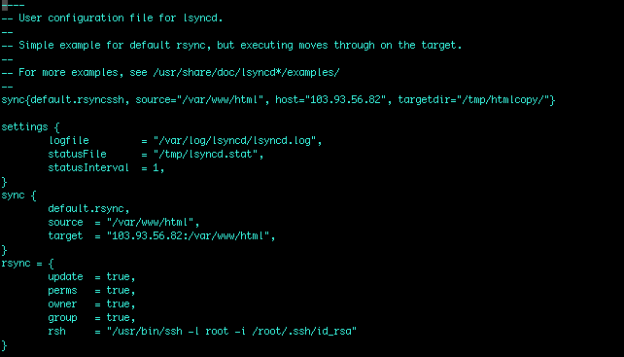
Keterangan:
- Pada menu settings merupakan konfigurasi dari stat dan log dari lsyncd
- Pada sync pertama merupakan konfigurasi source dan target/destination dari direktori yang akan di sinkronkan diatas contohnya direktori /var/www/html/ akan di sinkronkan ke Server Slave dengan IP 103.93.56.82 dan tujuan direktorinya sama yakni /var/www/html/
- Pada rsync lah yang mengirimkan semua prints dari sync melalui ssh key.
Simpan konfigurasi di atas dan restart dengan menggunakan command systemctl lsyncd restart pastikan semua service lsyncd telah berjalan dengan normal.
5. Cek Log Sinkronasi
Setelah itu cek log sinkronisasi direktori yang telah ditentukan hasilnya dengan command sebagai berikut
tail -f /var/log/lsyncd/lsynd.log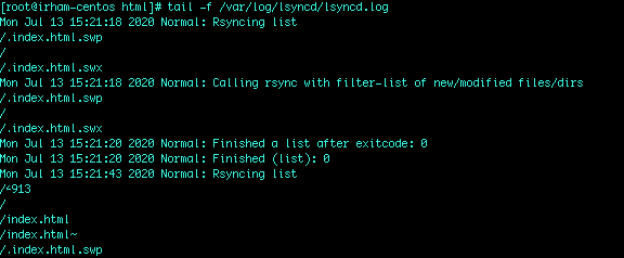
Selanjutnya cek hasil sinkronisasi di sisi Server Slave pastikan sama semua baik isi, permission direktori dan yang lainnya sebagai berikut hasilnya
Hasil Server Master seperti berikut
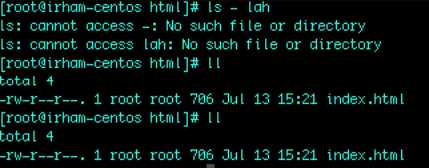
Hasil Server Slave seperti berikut

Jika sudah terhubung dan terindex maka untuk instalasi Lsyncd sudah berhasil dilakukan dari sisi Anda.
D. Hasil Uji Coba
Dalam uji coba ini, saya menjelaskan cara kerja dan penerapan penggunaan lsyncd, sebuah alat yang digunakan untuk memonitor perubahan pada berkas dan direktori, serta secara otomatis menjalankan rsync untuk menyinkronkan perubahan tersebut antara sumber dan tujuan.
E. Kesimpulan
Dalam uji coba ini, lsyncd berhasil menunjukkan kemampuannya dalam memantau perubahan pada berkas dan direktori, serta secara otomatis menjalankan rsync untuk menyinkronkan perubahan tersebut. Penggunaan lsyncd sangat bermanfaat untuk memelihara keselarasan antara sumber dan tujuan, khususnya dalam lingkungan yang memerlukan sinkronisasi real-time.
Semoga artikel yang telah kami sampaikan dapat membantu Anda. Anda juga dapat menemukan artikel lainnya melalui halaman Knowledge Base Biznet Gio. Jika Anda masih memiliki kendala teknis terkait dengan layanan Biznet Gio, Anda dapat menghubungi kami melalui email support@biznetgio.com atau dapat melalui telpon (021) 5714567.
Popular Articles
-
Cara Install & Konfigurasi Monitoring Cacti Serta Mengetahui Fungsi Fitur Pada Cacti
10 people say this guide was helpful
-
Cara Mengaktifkan Telnet pada Windows 7, 8 dan 10
4 people say this guide was helpful
-
Install dan Konfigurasi Samba Server pada Ubuntu
3 people say this guide was helpful
-
Jenis-Jenis Software Virtualisasi untuk Membuat Virtual Machine
6 people say this guide was helpful